Dernière mise à jour le

Les polices sont disponibles dans différents styles et offrent un moyen simple d'améliorer la créativité dans votre travail. Voici comment en ajouter encore plus à votre Mac.
Votre Mac est livré avec une longue liste de polices déjà installées. Vous pouvez télécharger et installer plus de polices d'Apple et d'autres sources et également supprimer des polices du système à tout moment. Voici comment procéder.
Polices Mac: une introduction
Le livre des polices sur Mac se trouve dans le menu Applications de votre ordinateur. La liste comprend les polices système qui ont déjà été téléchargées et d'autres que vous souhaitez peut-être ajouter. Les polices sont organisées par ordinateur ou utilisateur. Sauf si vous avez déjà ajouté manuellement des polices, vous trouverez toutes vos applications dans l'ancienne catégorie. En approfondissant, vous voyez les polices organisées par collections, y compris Fun, Modern, PDF et Traditional. Vous pouvez ajouter de nouvelles collections au livre des polices, puis modifier l'emplacement des polices. Cependant, cela n'affecte pas le fonctionnement de la police sur macOS et dans les applications. La possibilité d'ajouter de nouvelles collections est réservée à l'usage de l'organisation.
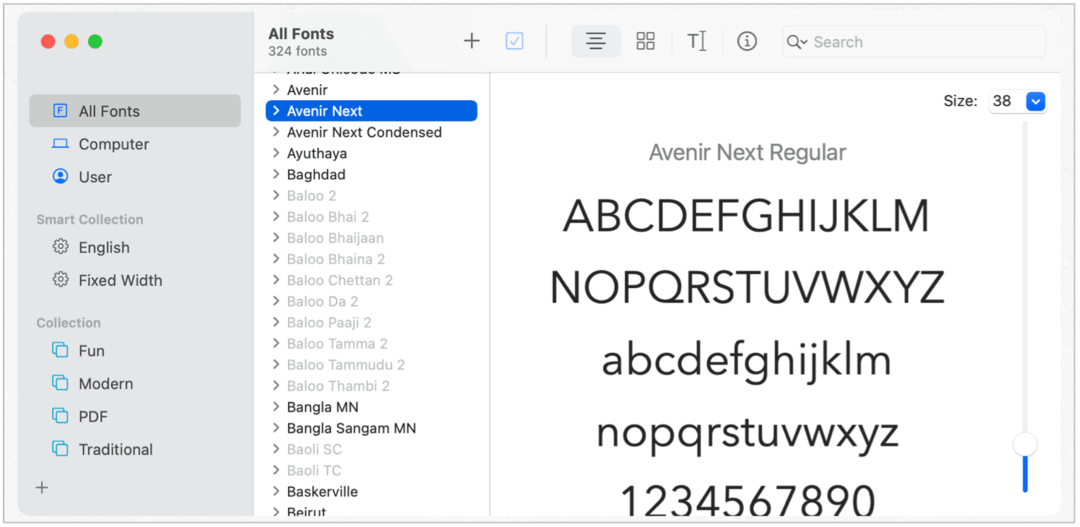
Installer et valider les polices
Pour utiliser des polices dans vos applications, vous devez les installer et les valider à l'aide du livre des polices. Une fois les polices installées, le processus de validation se produit automatiquement. En cas de problème, vous verrez un message indiquant ce qui se passe. Parfois, le problème est simplement que vous avez installé la même application plusieurs fois et Apple vous invite à supprimer l'une d'entre elles avant la validation.
Il y a milliers des polices disponibles en ligne, gratuites et payantes, et parfois elles ne fonctionnent pas correctement sur Mac. Là encore, le livre des polices résout et résout ces problèmes avant la validation. Sinon, vous ne pouvez pas utiliser l'application. Si vous n’avez pas le temps de passer par le processus de validation des polices posant problème, vous pouvez le faire plus tard.
Installation
Pour installer de nouvelles polices sur votre Mac, effectuez l'une des opérations suivantes:
- Double-cliquez sur le Livre de polices dans le dossier Applications, puis cliquez sur le Ajouter un bouton, recherchez et sélectionnez la police, puis choisissez Ouvert.
- Faites glisser le fichier de police à l'icône de l'application Font Book dans le Dock.
- Double-cliquez sur le fichier de police dans le Finder, puis cliquez sur Installer la police dans la boîte de dialogue qui apparaît.
Pour télécharger et installer les polices système:
- Double-cliquez sur le Livre de polices dans le dossier Applications et mettez en surbrillance une ou plusieurs des polices grisées de la liste. Cliquez sur Télécharger pour installer et valider. Confirmer Télécharger dans la boîte pop-up.
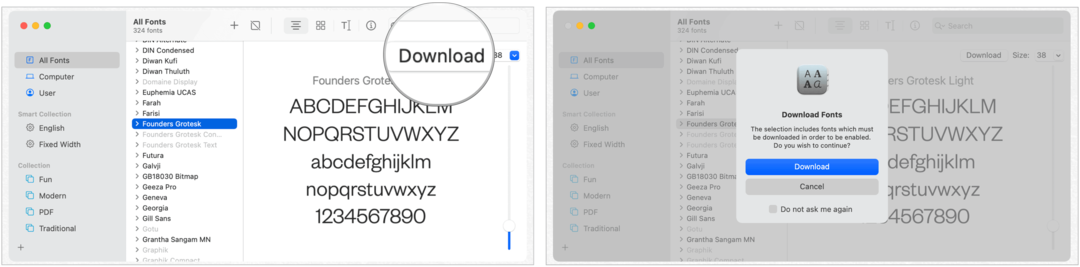
Valider les polices pesantes
Si une police sur votre Mac ne s'affiche pas correctement ou si un document ne s'ouvre pas en raison d'une police corrompue, vous pouvez valider la police ou la supprimer. Pour les polices invalides uniquement:
- Dans le livre des polices, sélectionnez le Police de caractère. Choisir Fichier> Valider la police. Suivez les instructions à l'écran, puis cliquez sur la fenêtre de validation des polices. Une icône verte indique la police passée, une icône jaune affiche un avertissement, tandis qu'une icône rouge indique qu'elle a échoué. Cochez la case en regard d'une police défaillante, puis cliquez sur Supprimer coché.
Pour rechercher des avertissements ou des erreurs dans une longue liste de polices, cliquez sur le menu contextuel en haut de la fenêtre de validation des polices, puis choisissez Avertissements et erreurs.
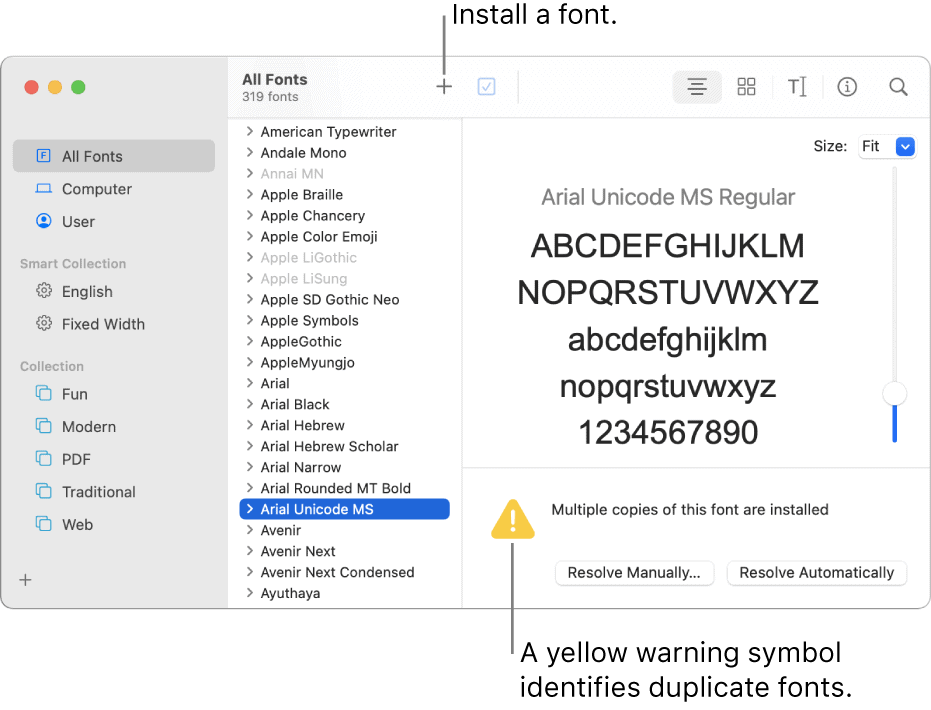
Résoudre les polices dupliquées
Le livre des polices offre un moyen simple d'identifier et de supprimer les polices en double sur Mac. Pour faire ça:
- Dans le livre des polices, choisissez Édition> Rechercher les doublons activés. Pour résoudre les doublons, vous pouvez choisir:
- Résoudre automatiquement: Le livre de polices désactive ou déplace les doublons dans la corbeille, comme défini dans les préférences du livre de polices.
- Résoudre manuellement: Passez à l'étape suivante pour examiner et gérer vous-même les doublons.
Supprimer, désactiver et activer les polices
Avec les polices installées, vous pouvez supprimer, désactiver et activer les polices à tout moment:
- Retirer: Sélectionnez une ou plusieurs polices dans le livre des polices. Appuyez sur la touche Suppr, puis cliquez sur Supprimer.
- Désactiver: Sélectionnez une ou plusieurs polices dans le livre des polices. Cliquez sur le bouton Désactiver dans la barre d'outils au-dessus de la liste des polices, puis cliquez sur Désactiver pour confirmer. Les polices désactivées ne sont pas supprimées. Au contraire, ils deviennent grisés et étiquetés Off dans la liste des polices.
- Activer: Sélectionnez une ou plusieurs polices dans le livre des polices. Cliquez sur le bouton Activer dans la barre d'outils au-dessus de la liste des polices, puis cliquez pour confirmer.
Rechercher des polices tierces
Vous pouvez trouver des polices externes sur Internet qui sont gratuites ou disponibles à l'achat. Lorsque vous choisissez une police, assurez-vous qu'elle est prise en charge sur macOS. Parmi les sites pour trouver de nouvelles polices, on trouve:
- Fonts.com: Le site propose de nombreuses polices de haute qualité à un prix.
- FontSpace: Idéal pour trouver des polices gratuites.
- Écureuil de police: Plus de cadeaux ici.
Restaurer les polices par défaut
Vous souhaiterez peut-être restaurer les polices fournies avec votre Mac. Vous pouvez le faire en suivant une étape:
- Dans le livre des polices, sélectionnez Fichier> Restaurer les polices standard. Restaurez les polices qui ne sont pas installées automatiquement.
Sommaire
Les polices sont disponibles dans différents styles et offrent un moyen simple d'améliorer la créativité dans votre travail. Sous macOS, le livre des polices fournit tous les outils dont vous avez besoin pour télécharger, installer et valider de nouvelles polices, que vous pouvez utiliser dans les applications de votre ordinateur.
Appariement des prix en magasin: comment obtenir des prix en ligne avec la commodité de la brique et du mortier
L'achat en magasin ne signifie pas que vous devez payer des prix plus élevés. Grâce aux garanties d'égalisation des prix, vous pouvez obtenir des réductions en ligne avec brique et mortier ...
Comment offrir un abonnement Disney Plus avec une carte-cadeau numérique
Si vous appréciez Disney Plus et souhaitez le partager avec d'autres, voici comment acheter un abonnement Disney + Gift pour ...
Votre guide de partage de documents dans Google Docs, Sheets et Slides
Vous pouvez facilement collaborer avec les applications Web de Google. Voici votre guide de partage dans Google Docs, Sheets et Slides avec les autorisations ...



